使用谷歌浏览器遇到0xc0000005错误怎么办
使用谷歌浏览器遇到0xc0000005错误怎么办?不少用户在使用谷歌浏览器上网的时候发现页面上提示0xc0000005错误,大家知道该如何处理吗?其实谷歌浏览器出现0xc0000005错误的问题解决方法并不难,下面就来看看小编整理的谷歌浏览器0xc0000005错误问题修复攻略吧!

谷歌浏览器0xc0000005错误问题修复攻略
1、首先打开电脑,在桌面上找到谷歌浏览器快捷图标。
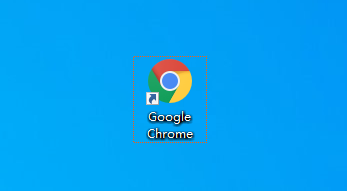
2、右击图标在出现的列表中选择“属性”选项,点击进入属性窗口。
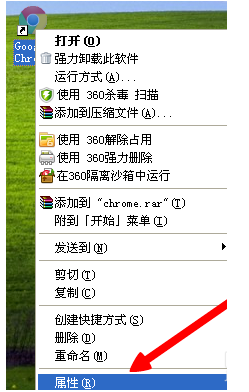
3、在属性窗口中找到目标一栏,在对应一栏网站后面。空一个空格,然后将“--no-sandbo”加在后面。
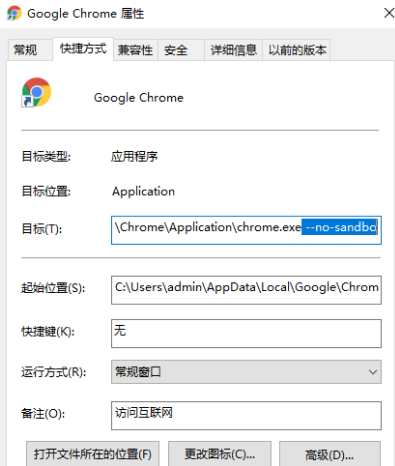
4、添加完成后点击下方确定按钮就可以了。
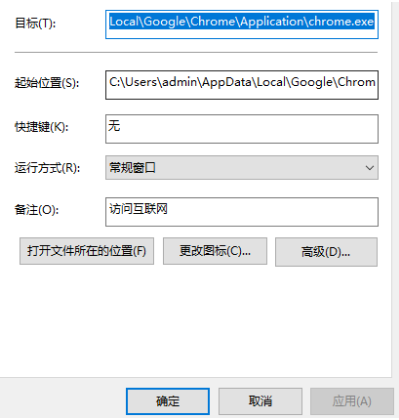
以上就是chorme浏览器官网带来的【使用谷歌浏览器遇到0xc0000005错误怎么办-谷歌浏览器0xc0000005错误问题修复攻略】全部内容,希望能够帮助到需要的朋友!
上一篇: 打开谷歌浏览器网页出现错误后黑屏怎么办 下一篇: 谷歌浏览器出现错误代码:status_breakpoint修复技巧
相关下载
 谷歌浏览器电脑版
谷歌浏览器电脑版
硬件:Windows系统 版本:11.1.1.22 大小:110MB 语言:简体中文
评分: 发布:2023-07-22 更新:2024-11-04 厂商:谷歌信息技术(中国)有限公司
相关教程
